WORD文档怎样展示修改前后的内容
1、如图,为我们的原始文档,是一篇话费补贴管理办法,现需要对其进行修改。

2、我们在文档修改前,需要先选择功能选项 审阅-修订-修订。
选择好后,从下面第二张图可以看到修订的图标已经变为浅蓝色底了。
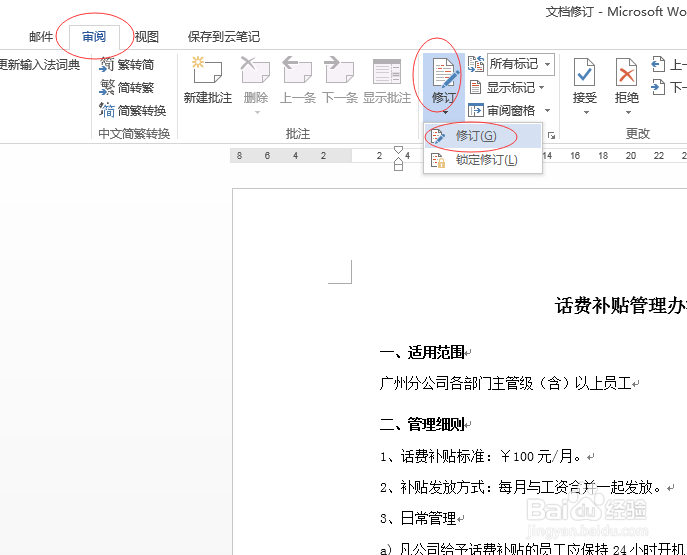

3、如图,选择 所有标记,显示标记 那里将”批注、墨迹、插入和删除、设置格式“都勾选上。
我们就可以开始进行文档的修改啦。
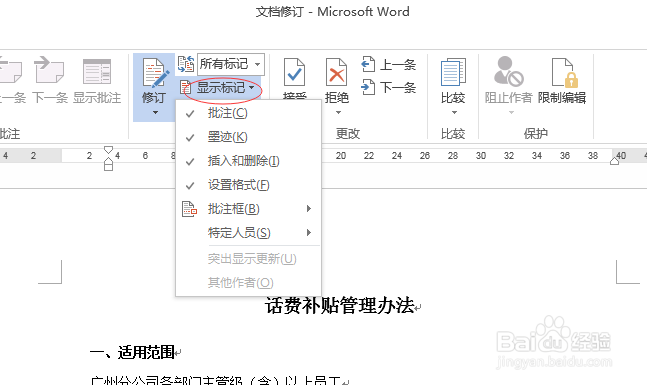
4、我们将管理办法的适用范围修改为”总公司及各级分公司、子公司的各部门主管级(含)以上员工“;补贴标准修改为300元/月。
可以从文档中看到修改前后的内容,让人一目了然哪里进行了修改。
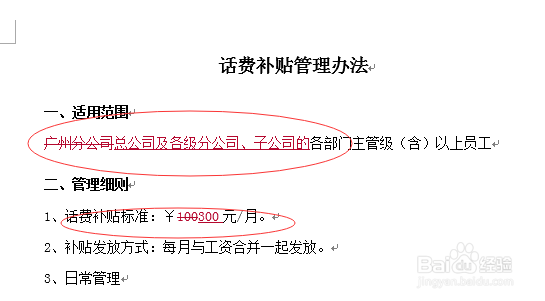
5、当我们需要接受或拒绝某一条修改记录时,这样操作:
如图,选中修改前后的内容,点击功能选项 审阅-接受-接受此修改,这样这一条修改就会变成修改后的内容了。
如果整个文档已经修改好了并且是最终版本,选择选项 接受所有更改并停止修订。


6、如果是拒绝修改,也是同样选中内容再选择 审阅-拒绝-拒绝更改 或者其他选项。

7、如果我们需要将修改前后内容的格式用其他方式展示出来,可以进行高级设置。
如图,选择功能选项 审阅,点击修订小窗口右下角的修订选项按钮,出来 修订选项 对话框,点击 高级选项 按钮,出来高级修订选项对话框,在这里可以根据我们的需要自己设置啦。


声明:本网站引用、摘录或转载内容仅供网站访问者交流或参考,不代表本站立场,如存在版权或非法内容,请联系站长删除,联系邮箱:site.kefu@qq.com。
阅读量:25
阅读量:53
阅读量:51
阅读量:37
阅读量:90